أفضل الطرق المجانية: كيفية البحث عن الصور المكررة وإزالتها في نظام التشغيل Windows 10
نشرت: 2023-06-19- لماذا تحتاج إلى البحث عن الصور المكررة وإزالتها؟
- 1. حفظ مساحة التخزين
- 2. تحسين الكفاءة التنظيمية
- 3. تحسين أداء النظام
- 4. تحسين النسخ الاحتياطي
- كيفية التخلص من الصور المكررة في نظام التشغيل Windows 10
- الطريقة 2: كيفية التخلص من الصور المكررة مجانًا باستخدام تطبيق صور Windows
- الطريقة الثالثة: كيفية البحث عن الصور المكررة وإزالتها تلقائيًا
- كيفية تنظيف جهاز الكمبيوتر الخاص بك والعثور على الملفات المكررة في نظام التشغيل Windows 10؟
- الكشف المتقدم عن التكرارات
- خيارات المسح القابلة للتخصيص
- أنواع ملفات متعددة
- واجهة مستخدم بديهية
- معاينة ملف
- الحذف الآمن
- إفراغ مساحة القرص
- خاتمة
- أسئلة وأجوبة
- لماذا من الضروري تنظيف الصور المكررة من جهاز الكمبيوتر؟
- هل هناك طريقة سريعة للعثور على الصور المكررة؟
- هل يحتوي Windows 10 على أداة بحث عن الصور المكررة؟
- هل توجد برامج يمكنها العثور على صور مكررة؟
- كيفية البحث عن الملفات المكررة وإزالتها في نظام التشغيل Windows 10؟
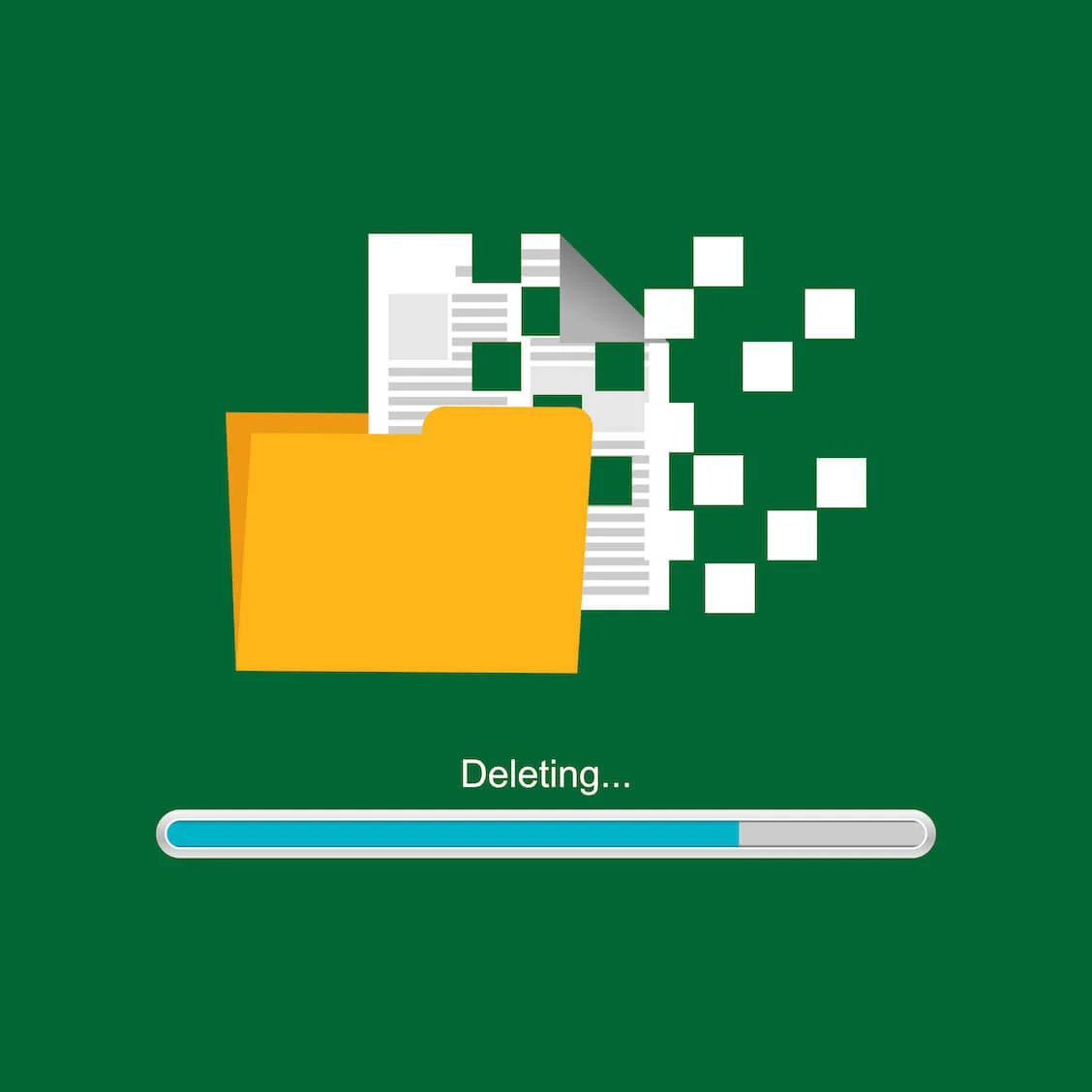
يمكن أن تكون الصور المكررة مصدر إزعاج حقيقي لأنها تشغل مساحة كبيرة. والجزء المحبط هو أنه قد يكون من الصعب العثور على صور مكررة وحذفها لأنها تختبئ بين مجموعة صورك الكبيرة.
سيوضح لك هذا الدليل كيفية التخلص من الصور المكررة . سنعرض لك أيضًا أفضل منظف مكرر للصور لتبسيط العملية وتوفير الوقت ومساحة القرص.
دعنا نتعمق في!
لماذا تحتاج إلى البحث عن الصور المكررة وإزالتها؟
للوهلة الأولى ، قد لا تبدو الصور المكررة مشكلة كبيرة ، لكنها قد تقدم بالفعل بعض العيوب الخطيرة. إليك سبب أهمية إزالة الصور المكررة لنظام التشغيل Windows 10 :
1. حفظ مساحة التخزين
عندما يكون لديك صور مكررة على جهاز الكمبيوتر الخاص بك ، يمكن أن تستهلك مساحة كبيرة على محرك الأقراص الثابتة. كلما تراكمت أكثر ، ستقل مساحة تخزين التجارب الجديدة والمستندات الحيوية.
لذا للحصول على مساحة أكبر على جهاز الكمبيوتر الخاص بك ، تحتاج إلى البحث عن الملفات المكررة وحذفها.
2. تحسين الكفاءة التنظيمية
عندما تحتاج إلى العثور على صورة معينة في مكتبتك ، فقد تواجه صعوبة في ذلك بسبب كثرة التكرارات. يمكنك استخدام أداة البحث عن الصور المكررة مجانًا لإزالة الصور المكررة والعثور على الصورة المحددة التي تريدها.
3. تحسين أداء النظام
عندما يتم تخزين عدد كبير جدًا من الصور المتطابقة على جهازك ، يمكن أن يؤدي ذلك إلى إبطاء جهاز الكمبيوتر الخاص بك. سيستغرق استيراد الصور وتحريرها ومشاركتها مزيدًا من الوقت إذا كان لديك العديد من الصور في مكتبتك لمعالجتها.
4. تحسين النسخ الاحتياطي
عند إجراء نسخ احتياطي لمجموعة الصور الخاصة بك ، سيتم حفظ النسخ المكررة مرتين إذا كان لديك العديد منها. بالإضافة إلى كونه مضيعة للقدرة الاحتياطية ، فإن هذا التكرار يجعل الاستعادة أكثر صعوبة.
يمكنك التحكم في مساحة التخزين الخاصة بك ، وتبسيط إدارة الصور الخاصة بك ، وتسريع جهاز الكمبيوتر الخاص بك عن طريق حذف الصور المكررة. في القسم التالي ، سنناقش الطرق الفعالة لمساعدتك في تحقيق هذه المزايا على جهاز الكمبيوتر الشخصي الذي يعمل بنظام Windows.
كيفية التخلص من الصور المكررة في نظام التشغيل Windows 10
في هذا القسم ، سنوضح لك كيفية العثور على صور مكررة لنظام التشغيل Windows 10 . قم بالمرور عليها وابحث عن الطريقة التي تناسبك بشكل أفضل:
الطريقة الأولى: كيفية البحث عن صور مكررة في مستكشف الملفات
أداة إدارة الملفات المدمجة في Windows 10 ، File Explorer ، تجعل البحث عن صور متطابقة على محرك الأقراص الثابتة أمرًا سهلاً. اتبع هذه الخطوات للعثور على الصور المكررة:
- اضغط على مفتاح Windows + E لتشغيل مستكشف الملفات.
- انتقل إلى الموقع حيث يتم تخزين صورك. يمكن أن يكون هذا مجلد "الصور" أو مجلدًا محددًا تحتفظ فيه بصورك.
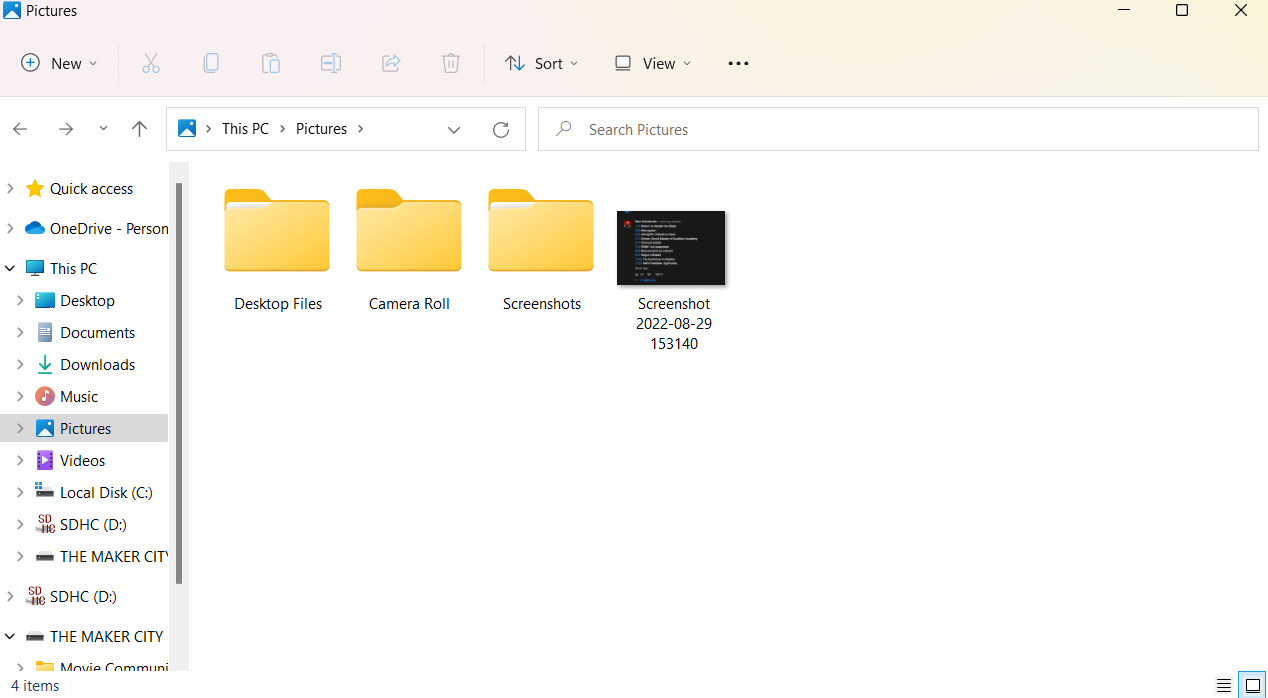
- قم بتنشيط شريط البحث بالنقر فوق شريط البحث في الزاوية اليمنى العليا من File Explorer.
- ابحث عن أنواع ملفات الصور عن طريق كتابة "jpg ، png ، jpeg ، tiff ، إلخ." في شريط البحث. سيؤدي هذا الخيار إلى تصفية نتائج البحث فقط لإظهار أنواع ملفات صور معينة.
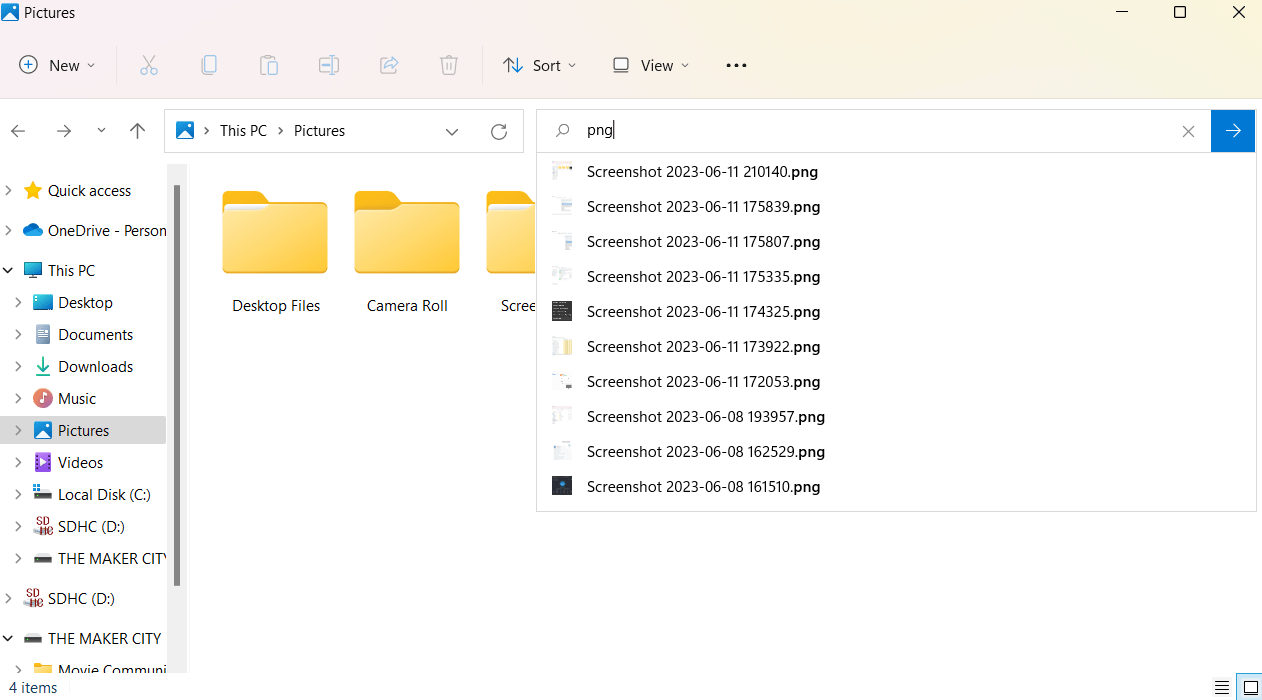
- بمجرد ظهور نتائج البحث ، يمكنك فرزها حسب حجم الملف. يمكنك القيام بذلك عن طريق تحديد الخيار "عرض " في شريط أدوات مستكشف الملفات.ثم ، انقر فوق عرض "التفاصيل ".يمكنك أيضًا النقر فوق عمود "الحجم " للترتيب حسب الحجم.يفيد هذا في البحث عن التكرارات لأن الصور المتطابقة غالبًا ما يكون لها نفس الحجم في التخزين.
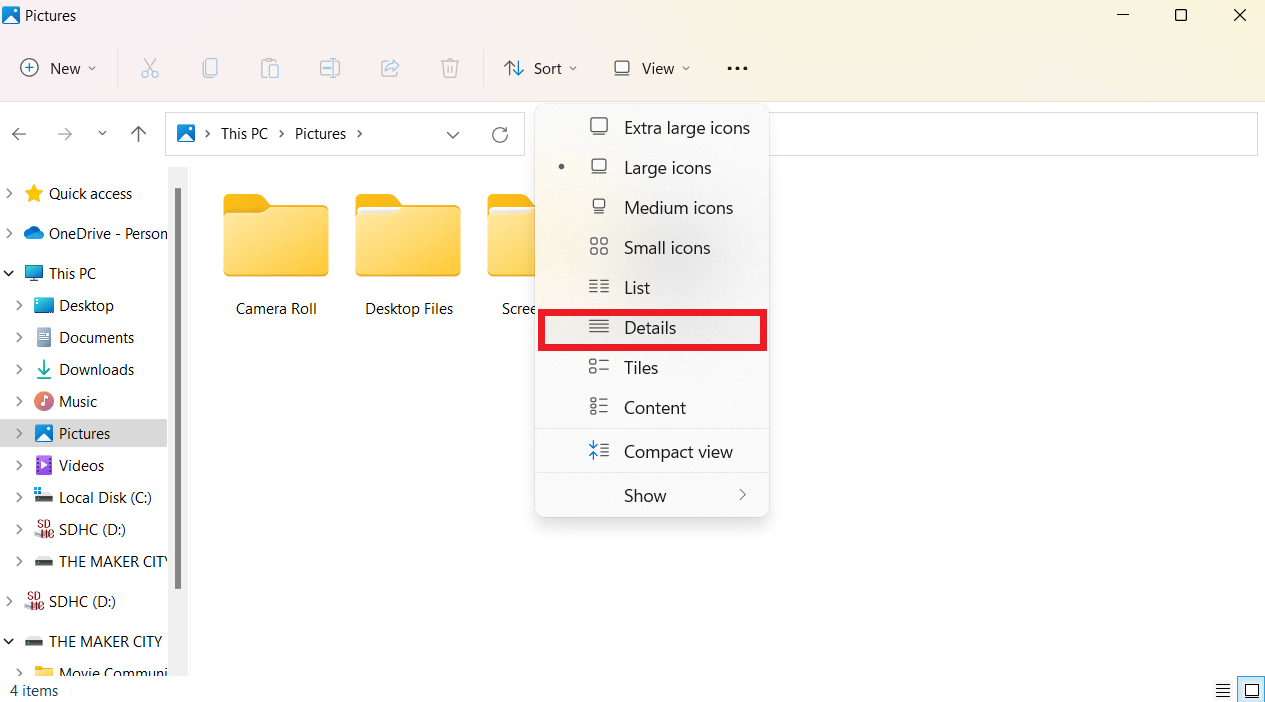
- حدد الصور المكررة وحذفها.
الطريقة 2: كيفية التخلص من الصور المكررة مجانًا باستخدام تطبيق صور Windows
تطبيق Windows Photos هو مكتشف صور مكرر مجاني بأداة بسيطة ولكنها مفيدة لمساعدتك في حذف الصور المتطابقة. إليك كيفية العثور على الملفات المكررة لنظام التشغيل Windows 10 :
- اكتب "صور " في شريط البحث لفتح تطبيق Windows Photo.
- يتم تنظيم الصور تلقائيًا حسب التاريخ. يمكنك الفرز حسب " اسم الملف " أو " الحجم" من القائمة المنسدلة "فرز حسب" لتحديد الصور المكررة.
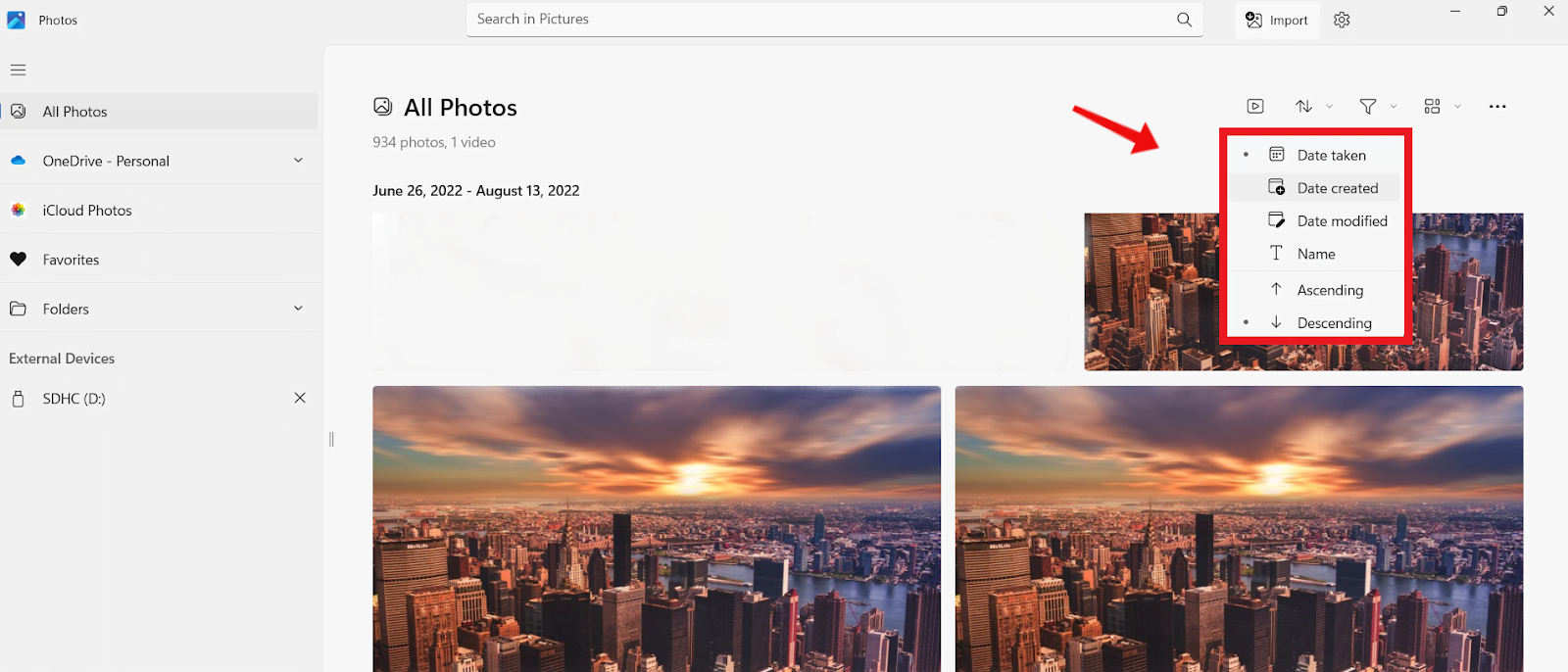
- تصفح مكتبة الصور الخاصة بك وحدد المربعات بجوار كل صورة مكررة تريد حذفها. اضغط مع الاستمرار على مفتاح Ctrl وانقر على عدة صور لتحديدها جميعًا مرة واحدة.
- انقر بزر الماوس الأيمن على الصور المحددة وحدد "حذف " من قائمة السياق.
الطريقة الثالثة: كيفية البحث عن الصور المكررة وإزالتها تلقائيًا
إذا كنت تريد أفضل برنامج مكتشف للصور المكررة مجانًا ، ففكر في BoostSpeed's Duplicate File Finder. إنها أداة فعالة للغاية وموفرة للوقت لتحديد موقع الصور المكررة وإزالتها تلقائيًا.

هذه الوظيفة ، المضمنة في برنامج تحسين BoostSpeed ، تجعل من السهل التعامل مع الصور المكررة. إليك كيفية العثور على الصور المكررة في Windows 10 باستخدام Duplicate File Finder:
- قم بتنزيل وتثبيت Auslogics BoostSpeed من الموقع الرسمي. يجب أن يستغرق هذا بضع دقائق حتى يكتمل.
- قم بتشغيل BoostSpeed ، ثم انتقل إلى علامة التبويب " All Tools ".ابحث عن الخيار المسمى "Duplicate File Finder " وانقر فوقه.
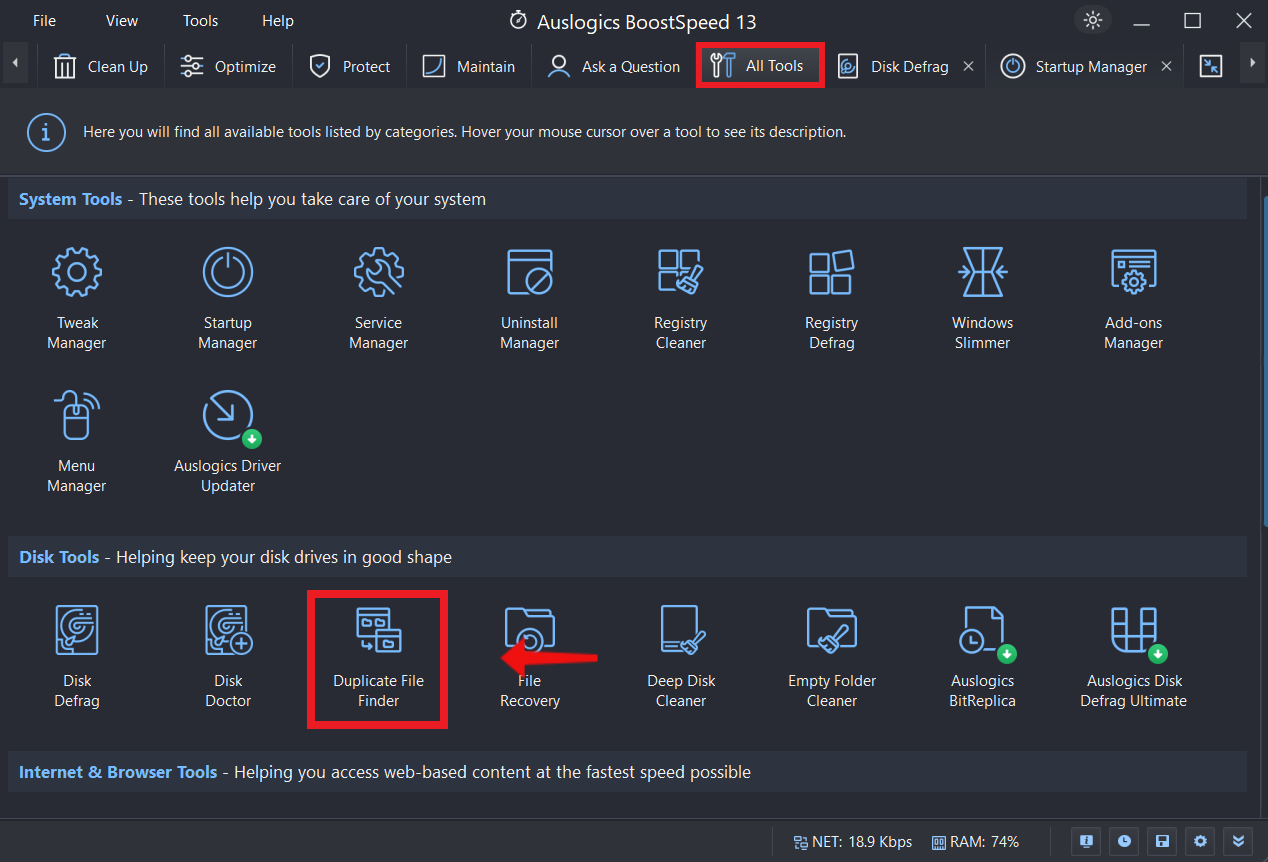
- استخدم واجهة Duplicate File Finder للبحث عن صور مكررة على جهاز الكمبيوتر الخاص بك عن طريق مسح مجلدات معينة أو إجراء بحث على مستوى النظام. يمكنك أيضًا اختيار عدم فحص مجلدات محددة إذا كنت تريد ذلك.
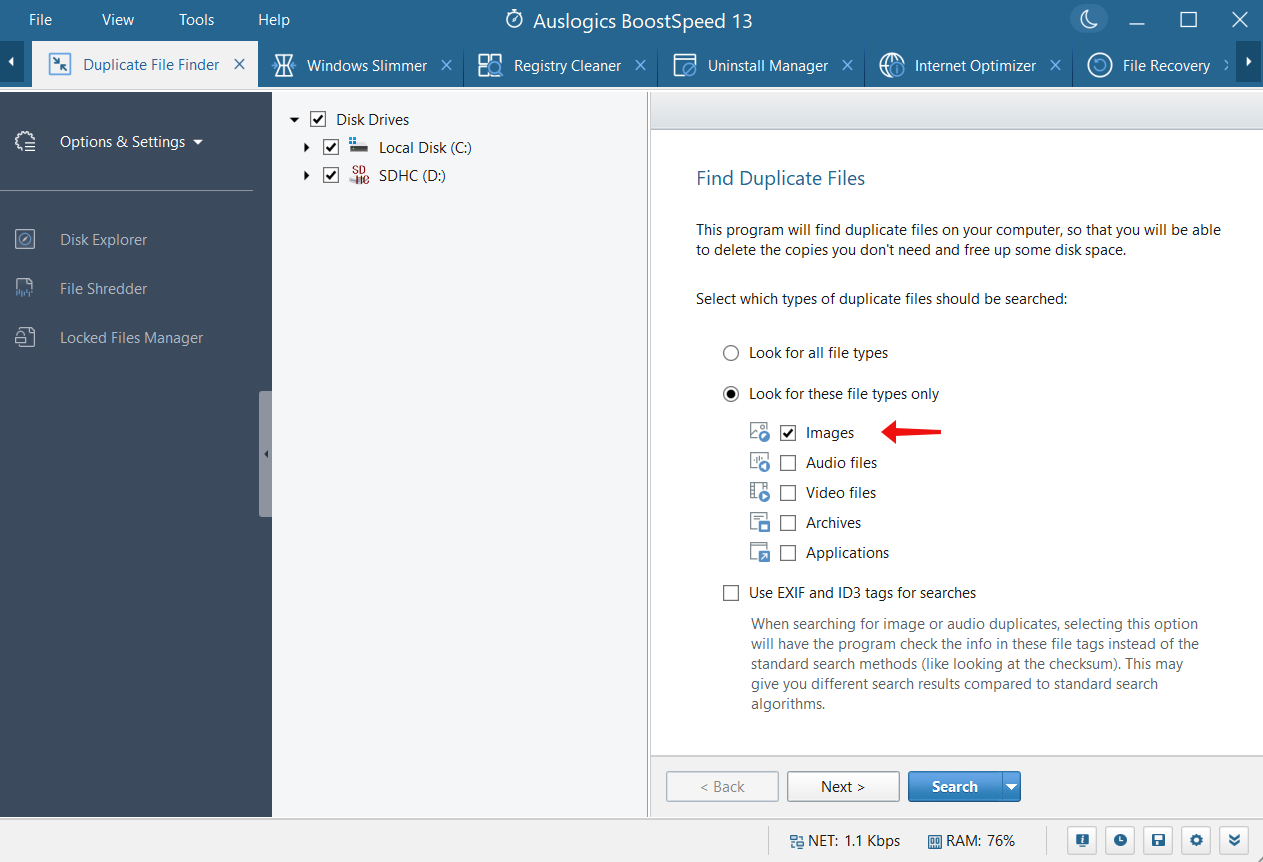
- استخدم خيار "بحث " لبدء البحث عن الصور المكررة.سوف يبحث BoostSpeed بعناية في المجلدات التي تحددها ، ويبحث عن صور مكررة.
- عند انتهاء الفحص ، ستوفر BoostSpeed تقريرًا مفصلاً عن أي صور مكررة. يمكنك معاينة الصور حسب الحجم أو التاريخ وتحديد التكرارات التي تريد حذفها.
- انقر فوق الزر "حذف الملفات المحددة " بعد تحديد الملفات المكررة.سيزيل BoostSpeed التكرارات ويحرر مساحة تخزين قيمة على جهاز الكمبيوتر الخاص بك.
![احذف الملفات المكررة باستخدام Auslogics BoostSpeed 13 Uninstall Manager]() كيفية تنظيف جهاز الكمبيوتر الخاص بك والعثور على الملفات المكررة في نظام التشغيل Windows 10؟
كيفية تنظيف جهاز الكمبيوتر الخاص بك والعثور على الملفات المكررة في نظام التشغيل Windows 10؟
يعد الحفاظ على جهاز كمبيوتر يعمل بنظام Windows 10 نظيفًا ومنظمًا أمرًا بالغ الأهمية لتحقيق أقصى سرعة وكفاءة في المساحة. الملفات المكررة هي سبب رئيسي لمشاكل مساحة القرص ، و BoostSpeed's Duplicate File Finder هو أداة رائعة لمساعدتك في العثور على الملفات المكررة وإزالتها .
دعونا نلقي نظرة على فوائد وميزات برنامج BoostSpeed's Duplicate File Finder لصيانة نظام Windows 10:
الكشف المتقدم عن التكرارات
يستخدم الباحث عن الملفات المكررة في BoostSpeed خوارزميات متطورة لتحديد الملفات المكررة على جهاز الكمبيوتر الخاص بك بدقة. تتم مقارنة أسماء الملفات وأحجامها وحتى المحتوى للعثور على تكرار ، مما يضمن نتائج دقيقة.
خيارات المسح القابلة للتخصيص
يوفر البرنامج خيارات مسح متعددة الاستخدامات ، مما يتيح لك مسح المجلدات المحددة فقط أو النظام بأكمله بحثًا عن التكرارات. لتضييق نطاق الفحص إلى منطقة معينة من جهاز الكمبيوتر الخاص بك ، يمكنك استبعاد مجلدات معينة.
أنواع ملفات متعددة
يمكن لـ Duplicate File Finder تحديد التكرارات عبر العديد من امتدادات الملفات . تضمن هذه الحماية الشاملة ضد التكرارات عدم فقدان أي ملفات.
واجهة مستخدم بديهية
يجعل الباحث عن الملفات المكررة من BoostSpeed عملية التنظيف سهلة بفضل تصميمه البديهي. ضمن واجهة نظيفة ومباشرة ، يمكنك فحص نتائج المسح بسرعة ومعاينة الملفات المكررة والتخلص من الملفات المرغوبة فقط.
معاينة ملف
قبل أن تقرر ما يجب فعله بالملفات المكررة ، يمكنك معاينتها باستخدام البرنامج. هذه الوظيفة مفيدة لفحص محتويات الملف قبل إزالة التكرارات لتجنب محو البيانات الأساسية عن طريق الخطأ.
الحذف الآمن
يمكن إزالة الملفات المكررة بأمان باستخدام BoostSpeed's Duplicate File Finder. يتم حذف التكرارات المحددة وإرسالها إلى سلة المحذوفات ، والتي يمكن استعادتها إذا لزم الأمر. يمكنك أيضًا إزالة التكرارات بشكل دائم لتوفير مساحة على محرك الأقراص الثابتة.
ذات صلة: File Shredder - كيفية حذف الملفات نهائيًا؟
إفراغ مساحة القرص
يتيح لك برنامج BoostSpeed's Duplicate File Finder استعادة مساحة على جهاز الكمبيوتر الذي يعمل بنظام Windows 10 عن طريق تحديد الملفات المتطابقة والتخلص منها. من خلال تحسين النظام ، يمكنك تحقيق أقصى استفادة من طاقة معالجة الكمبيوتر ومساحة التخزين.
قم بتنظيف جهاز الكمبيوتر الذي يعمل بنظام Windows 10 بسرعة وسهولة باستخدام برنامج BoostSpeed's Duplicate File Finder. أدواته المتطورة وخيارات المسح المرنة والواجهة سهلة الاستخدام تجعل التعامل مع الملفات المكررة أمرًا سهلاً. باستخدام برنامج BoostSpeed's Duplicate File Finder ، يمكنك الاستمتاع بجهاز كمبيوتر نظيف ومبسط وخالي من الملفات غير الضرورية.
الموضوعات ذات الصلة: لماذا جهاز الكمبيوتر الخاص بي بطيء جدًا؟ كيف تسرعها؟
خاتمة
يعد البحث عن الصور المكررة وحذفها في Windows 10 أمرًا بالغ الأهمية لتوفير مساحة وتسهيل إدارة مكتبة الصور الخاصة بك. من السهل العثور على الصور المكررة والتخلص منها بمساعدة BoostSpeed's Duplicate File Finder ، وذلك بفضل البرنامج
- خوارزميات معقدة،
- إعدادات مسح ضوئي مرنة ، و
- واجهة سهلة الاستخدام.
سيساعدك هذا البرنامج على استعادة المساحة المفقودة على محرك الأقراص الثابتة ، وتبسيط العمليات ، وتسريع جهاز الكمبيوتر الخاص بك. بالطبع ، يمكنك استخدام أداة البحث عن الصور المكررة Windows 10 ، مثل Windows Photo.
لكن الباحث عن الملفات المكررة يوفر طريقة أكثر شمولاً وفعالية لإدارة الملفات المكررة.
أسئلة وأجوبة
لماذا من الضروري تنظيف الصور المكررة من جهاز الكمبيوتر؟
من الضروري إزالة الصور المكررة من جهاز الكمبيوتر لعدة أسباب. أولاً ، يوفر مساحة التخزين ، ويعزز الإنتاجية ، ويسرع العمليات ، ويحسن عمليات النسخ الاحتياطي. التخلص من النسخ المكررة في مجموعة الصور الخاصة بك يحافظ على الأشياء منظمة وبسيطة.
هل هناك طريقة سريعة للعثور على الصور المكررة؟
نعم. يمكنك العثور على العديد من مكتشف الصور المكررة مجانًا للبحث عن الصور المكررة. ومع ذلك ، يمكنك استخدام الباحث عن الملفات المكررة من BoostSpeed. يستخدم خوارزميات معقدة لاكتشاف الصور وحذفها دون أي مشاكل على وجه التحديد.
هل يحتوي Windows 10 على أداة بحث عن الصور المكررة؟
على الرغم من أن Windows 10 لا يشتمل على أداة مكررة مخصصة للبحث عن الصور ، إلا أن تطبيقات File Explorer و Windows Photos لا تزال توفر بعض الإمكانات نفسها. باستخدام معايير مثل اسم الملف أو الحجم ، يمكنك استخدام هذه البرامج للبحث عن الصور المكررة. ومع ذلك ، تحتاج إلى استخدام أفضل مكتشف صور مكررة مجانًا للحصول على حل أكثر اكتمالًا وموفرًا للوقت.
هل توجد برامج يمكنها العثور على صور مكررة؟
يمكنك الحصول على برنامج يبحث على وجه التحديد عن الصور المكررة على جهاز الكمبيوتر الخاص بك. من بين هذه البرامج برنامج BoostSpeed's Duplicate File Finder. إنه أفضل برنامج لإزالة الصور المكررة دون التأثير على ملفاتك.
كيفية البحث عن الملفات المكررة وإزالتها في نظام التشغيل Windows 10؟
يعد File Explorer وتطبيق Windows Photos مجرد أداتين مدمجتين للبحث عن وحذف التكرارات في Windows 10. باستخدام File Explorer ، يمكنك البحث عن ملفات متطابقة بناءً على معايير مثل الاسم والحجم.

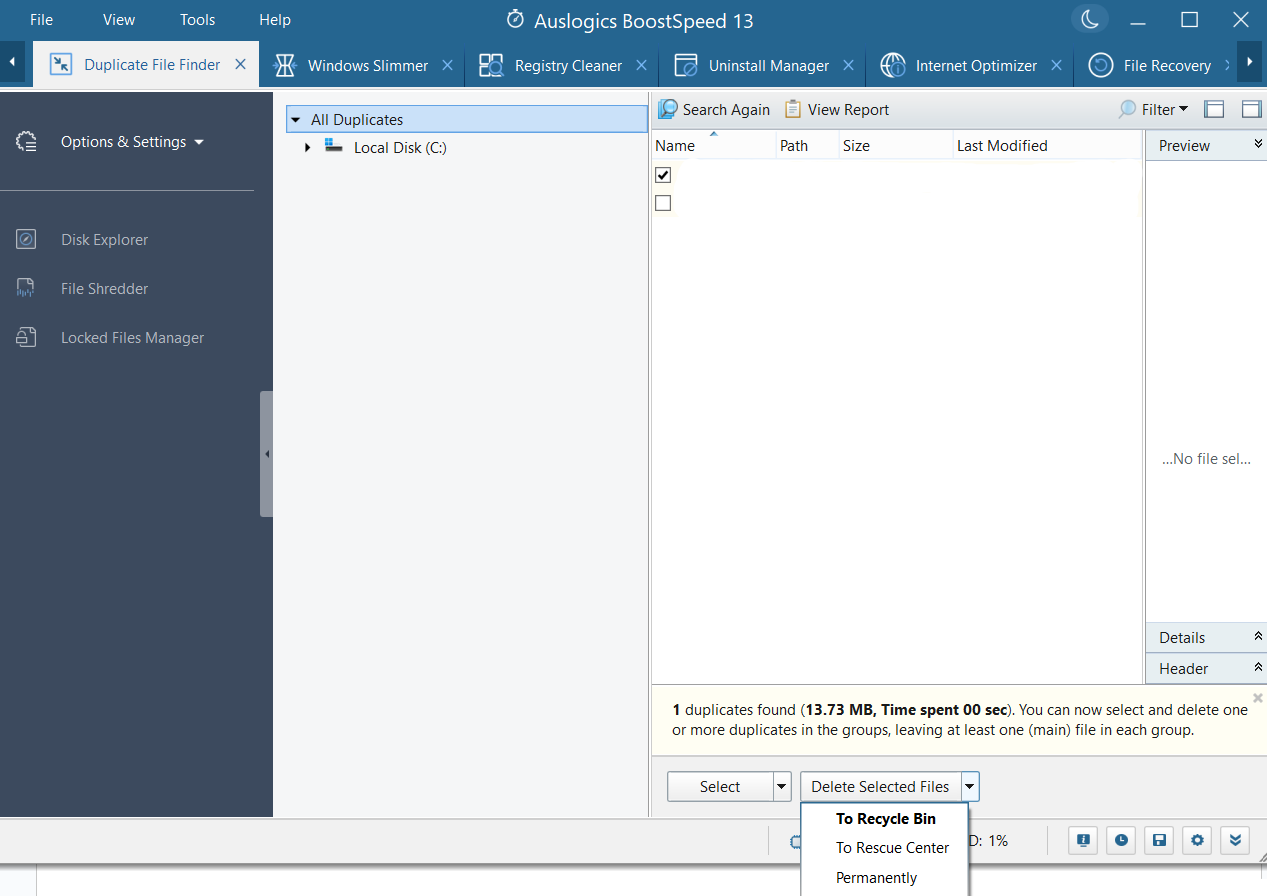 كيفية تنظيف جهاز الكمبيوتر الخاص بك والعثور على الملفات المكررة في نظام التشغيل Windows 10؟
كيفية تنظيف جهاز الكمبيوتر الخاص بك والعثور على الملفات المكررة في نظام التشغيل Windows 10؟